Jaké jsou všechny procesy NVIDIA spuštěné na pozadí?

Pokud jste nainstalovali software NVIDIA GeForce Experience, uvidíte v pozadí poměrně málo procesů NVIDIA v počítači. Počítali jsme deset samostatných procesů v našem Správci úloh systému Windows. Ale co všechno dělají?
Na vysvětlení těchto procesů jsme se obrátili na společnost NVIDIA, ale neposkytli žádné další informace. Předpokládáme, že to není překvapující - dokonce ani Microsoft nevysvětluje všechny procesy v samotném systému Windows. (
Upozornění : Mluvíme o zakázání služeb a ukončení úkolů, abychom vylíčili, co zde dělá, ale ve skutečnosti vám nedoporučujeme, abyste začali ručně zakázat služby nebo dokončení úkolů. Nevíme přesně, co dělá každý proces.) NVIDIA Container
Uvidíte spoustu procesů "NVIDIA Container" spuštěných v počítači. Tento program nazvaný nvcontainer.exe se jeví jako zodpovědný za běh a obsahování dalších procesů NVIDIA. Jinými slovy, NVIDIA Container se příliš nedaří. Právě běží jiné úkoly NVIDIA
Software SysInternals Process Explorer, nyní vlastněný společností Microsoft, má hierarchii procesů, která ukazuje, že mnoho z těchto procesů NVIDIA spouští další procesy NVIDIA.
Docela málo těchto NVIDIA Container procesů je spojeno s úkoly na pozadí zavedenými jako systémové služby. Pokud například otevřete aplikaci Služby, uvidíte čtyři služby NVIDIA: NVIDIA Display Container LS, NVIDIA LocalSystem Container, NVIDIA NetworkService Container a NVIDIA Telemetry Container.
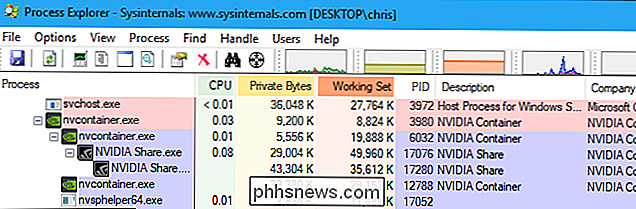
Ve výchozím nastavení jsou všechny tyto služby nastaveny tak, aby se automaticky spouštěly a vždy zůstat běžící na pozadí, s výjimkou kontejneru NVIDIA NetworkService. NVIDIA tyto služby naneštěstí neposkytla v Aplikaci služeb v informačních službách.
NVIDIA Display Container LS (NVDisplay.ContainerLocalSystem) zpracovává některé zobrazovací úlohy. Pokud například otevřete ovládací panel NVIDIA a kliknete na ikonu Plocha> Zobrazit oznamovací zásobník, je tato služba zodpovědná za zobrazování ikony v oznamovací oblasti. Pokud službu ukončíte, ikona upozornění NVIDIA zmizí.
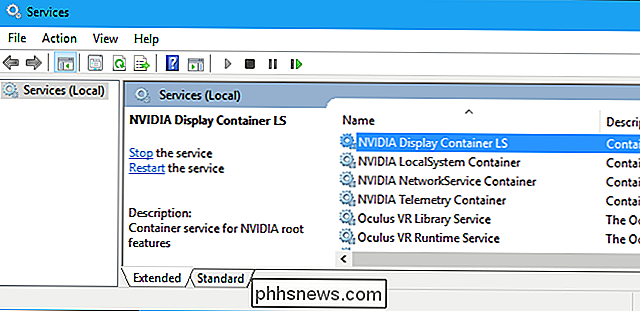
Tato služba se však nezdá, že zpracovává mnoho dalších úloh zobrazení. I když zakážete tuto službu, zdá se, že překryvná vrstva GeForce Experience funguje normálně.
Je těžké vyřešit vše, co související služba provádí, a každý z nich pravděpodobně provádí řadu souvisejících úloh. Například NVIDIA NetworkService Container (NvContainerLocalSystem) a služby NVIDIA NetworkService Container (NvContainerNetworkService) jsou vyžadovány pro použití NVIDIA GameStream.
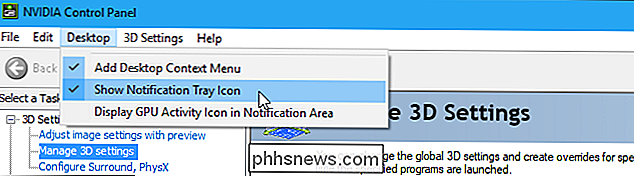
S VZTAHUJÍCÍM:
Relax, NVIDIA Telemetry neštartovala spyware na vás Zdá se, že služba NVIDIA Telemetry Container (NvTelemetryContainer) se zabývá shromažďováním dat o vašem systému a odesláním do NVIDIA. Nejde o sběr dat velkého rozsahu, ale v souladu se zásadami ochrany osobních údajů NVIDIA GeForce Experience obsahuje údaje, jako jsou specifikace vašeho GPU, podrobnosti o zobrazení, nastavení ovladače pro konkrétní hry, seznam her, které jste nainstalovali, jak ukazuje GeForce Experience, paměti RAM, které máte k dispozici, a informace o dalším hardwaru počítače, včetně CPU a základní desky. Nemyslíme si, že to stojí za to panikovat a hodně z této sbírky dat umožňuje GeForce Experience navrhnout optimální grafické nastavení pro vaše PC hry.
NVIDIA ShadowPlay Helper
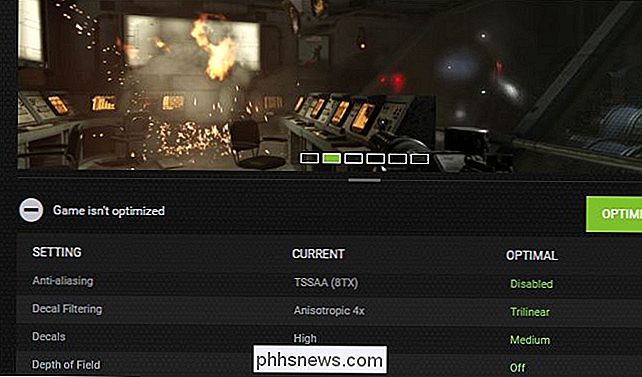
Proces NVIDIA ShadowPlay Helper (nvsphelper64.exe na 64bitových verzích systému Windows nebo na nvsphelper.exe v 32bitových verzích systému Windows) se zdá, že posloucháte klávesovou zkratku, která otevře překryvnou plochu GeForce Experience z libovolného místa operačního systému. Ve výchozím nastavení je to Alt + Z, ale můžete ji přizpůsobit z aplikace GeForce Experience. Pokud ukončíte tento proces v nástroji Správce úloh, Alt + Z již neotevírá překryv.
A pokud se vydáte na položku Nastavení> Obecné v prostředí GeForce Experience a přepnete funkci "Overlay v přehrávání" zmizí.
Ačkoli NVIDIA ShadowPlay je název funkce, která zaznamenává hratelnost, nástroj ShadowPlay Helper je právě zodpovědný za otevření překryvu. Když zapnete funkci Instant Replay nebo jinak zahájíte nahrávání, další proces NVIDIA Container začne používat zdroje CPU, disku a GPU. Takže alespoň jeden z procesů NVIDIA Container zpracovává herní záběr s technologií NVIDIA ShadowPlay.
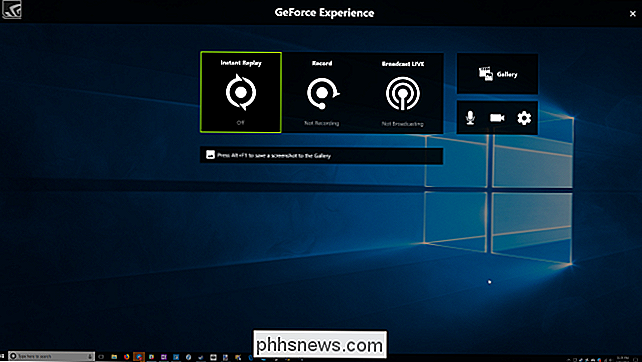
NVIDIA Share
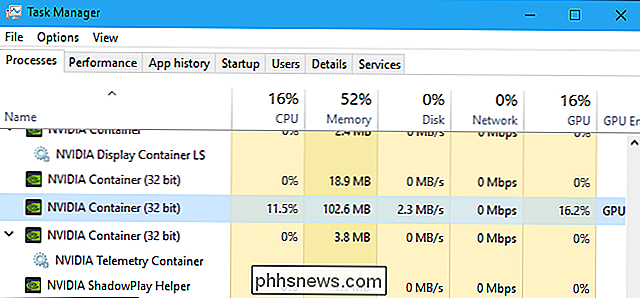
Procesy NVIDIA Share (NVIDIA Share.exe) - a ano, existují dvě z nich - se zdají být součástí překryvný zážitek GeForce Experience. To má smysl, jelikož překryv obsahuje sdílení funkcí pro sdílení videoklipů a snímků obrazovky vaší hry na nejrůznějších službách.
Když zakážete překryvnou vrstvu v prostředí GeForce Experience, tyto procesy také z vašeho systému zmizí.
Pokud ukončíte obě procesy sdílení NVIDIA a poté stisknete klávesy Alt + Z, překrytí se znovu otevře a uvidíte, že procesy sdílení NVIDIA jsou nyní znovu spuštěny. Zdá se, že nástroj ShadowPlay Helper naslouchá klávesové zkratce a poté odkryje procesy sdílení NVIDIA, které spravují překryv.
NVIDIA Web Helper Service (NVIDIA Web Helper.exe)
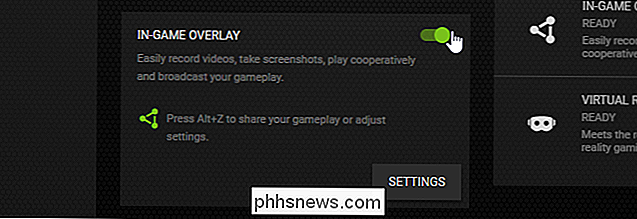
"Nápověda NVIDIA Web Helper .exe "je umístěn ve složce NvNode. Je to runtime Node.js a jako takový je založen na motoru jazyka V8 prohlížeče Chrome. Spouští kód JavaScript pro různé úlohy pozadí NVIDIA. Zejména Node.js umožňuje vývojářům webu, kteří používají JavaScript, aby používali své znalosti JavaScriptu pro psaní softwaru, který se nepoužívá pouze na webové stránce.
Pokud se podíváte na C: Program Files (x86) NVIDIA Corporation NvNode (nebo C: Program Files NVIDIA Corporation NvNode místo toho, pokud používáte 32bitovou verzi systému Windows), uvidíte soubory skriptu, které používá. Rychlý pohled na skripty ukazuje, že nástroj NVIDIA Web Helper se používá pro automatické stahování nových ovladačů a jejich instalaci, stejně jako pro jiné úkoly, jako je přihlašování do účtu NVIDIA.
Pokud chcete zakázat některé procesy NVIDIA, přepněte přepínač " In-Game Overlay "v GeForce Experience je zaručený bezpečný způsob, jak to udělat. Tím se zbavíte procesu podpory NVIDIA ShadowPlay Helper a dvou procesů sdílení NVIDIA, dokud jej znovu nezapnete. Opět se obecně nedoporučujeme zakázat služby z nabídky Služby - pomocí vestavěných možností programu je obecně bezpečnějším způsobem, jak snížit tyto běžící procesy.
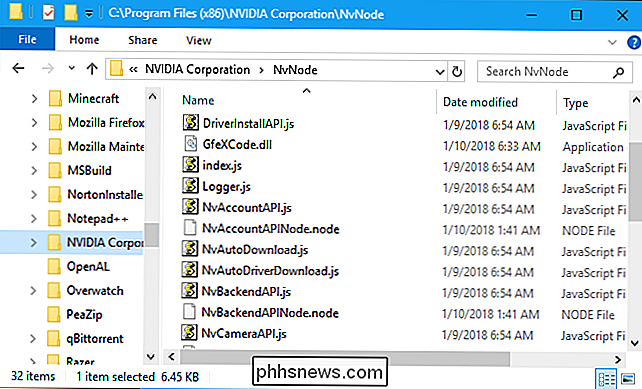

Jak odstranit přední a zadní mezery v řádcích v aplikaci Microsoft Word
Pokud jste pracovali s příliš mnoha dokumenty, ve kterých jiní používali mezery pro zarovnání textu a obrázků, víte, že to může být velmi časově náročné ruční odstranění extra mezery od začátku a konce každého řádku. Slovo neposkytuje přímý způsob, jak odstranit další mezery na řádcích. Pravděpodobně jste ručně odstranili mezery opakovaným stisknutím kláves Delete nebo Backspace.

Jsou moje Amazon Echo a Google Home Spying na všechno, co říkám?
In-domácí hlasové asistenty jako Amazon Echo a Google Home jsou pohodlné, ale jsou také tajné zadní dveře pro vládu a korporace, aby špehovaly vše, co říkáte? Ne, samozřejmě že ne. Zprávy o schopnosti Echo a Google Home spy na vás byly značně přehnané. Lidé se přirozeně obávají možného uvedení zařízení jako Amazon Echo do svého domova.



